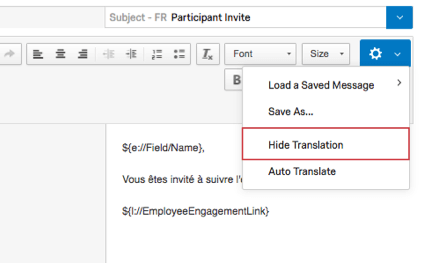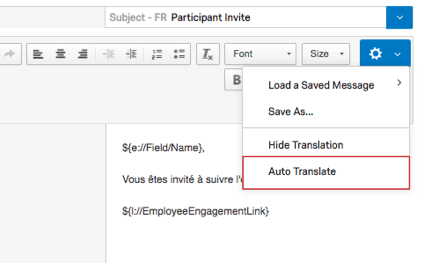Tradução de mensagens (EX e 360)
Sobre a tradução de mensagens
Você pode salvar traduções de suas mensagens de e-mail(EX|360 ) . Essas traduções são automaticamente associadas à mensagem original, de modo que você pode enviar a mesma mensagem em vários idiomas sem precisar programar e-mails separados para grupos distintos.
Como adicionar uma tradução a uma mensagem
Siga as instruções desta seção para traduzir mensagens para os projetos Engagement, Ad Hoc Colaborador Research e 360.
- Navegue até a seção Mensagens de e-mail na guia Mensagens.
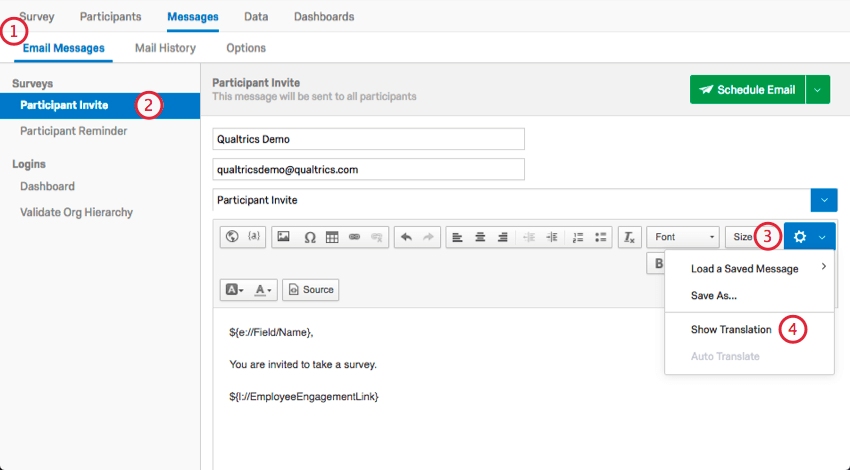
- Selecione o tipo de mensagem.
- Clique no ícone de opções do editor de mensagens na extrema direita.
- Selecione Mostrar tradução.
- Selecione os idiomas para os quais deseja traduzir suas mensagens.
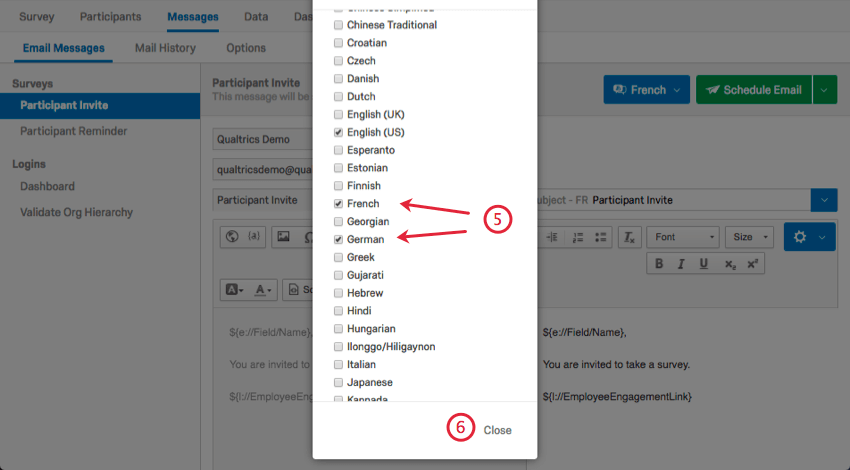
- Clique em Fechar.
- Selecione o idioma para o qual você deseja editar a mensagem. Você pode retornar a esse menu posteriormente para editar as outras mensagens ou adicionar mais idiomas.
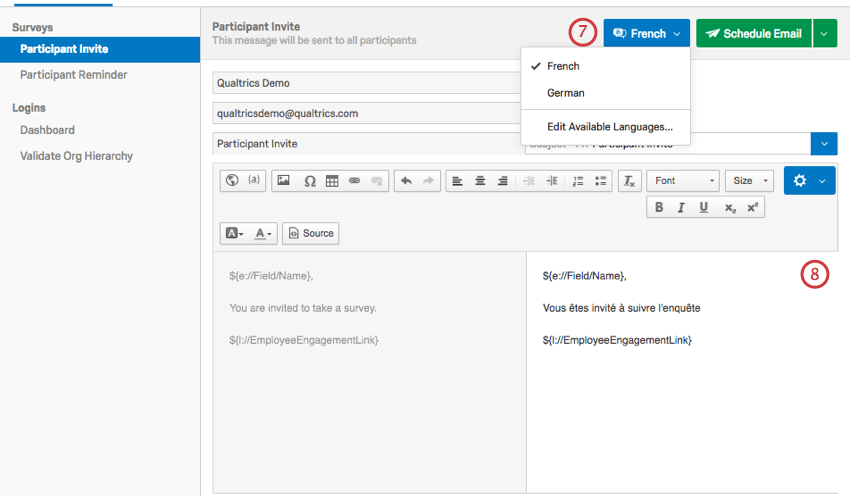
- No painel de edição que se abre à direita, digite ou cole sua tradução.
Opções adicionais
Quando terminar de escrever suas traduções e quiser fechar o painel de edição, você pode clicar no ícone de opções do editor de mensagens na extrema direita e selecionar Ocultar tradução.
O Qualtrics também oferece um característica de tradução automática. Se quiser que o Google Tradutor traduza essas mensagens para você, clique no ícone de opções do editor de mensagens na extrema direita e selecione Tradução automática.
Especificação do idioma de um Participante
Antes de enviar suas mensagens traduzidas, você precisará especificar um idioma para cada um dos participantes. Dessa forma, o Qualtrics sabe quais mensagens devem ser enviadas a quais participantes.
Você deverá incluir uma coluna chamada Idioma ao carregar seus participantes(EX|360 ) . Nessa coluna, você atribuirá a cada participante um código de idioma em vez de escrever o nome do idioma. Consulte nossa lista de códigos de idiomas disponíveis.
Se você já tiver carregado um participante, também poderá editar o idioma dele procurando-o na guia Participants(Participantes) e clicando em seu nome(EX|360 ) . Em seguida, adicione um campo chamado Language (Idioma) e defina-o como o código de idioma desejado.
Quando os idiomas não são especificados
É importante garantir que os idiomas participante, pesquisa e da mensagem estejam alinhados. Por exemplo, se um participante não tiver um idioma atribuído a ele em seus metadados com uma tradução de mensagem correspondente, o participante receberá uma mensagem no idioma base da pesquisa.
No entanto, se o idioma base de uma pesquisa não tiver uma tradução de mensagem correspondente, o participante receberá uma mensagem no idioma do remetente da distribuição. O idioma do remetente é o idioma em que sua conta estava configurada quando ele enviou a mensagem.
Exemplo: Barnaby tem uma pesquisa em francês (FR), inglês (EN) e espanhol (ES).
- O idioma base da pesquisa está definido como francês (FR).
- O idioma conta do Barnaby está definido como inglês (EN).
- O participante Matilda é definido como espanhol latino-americano (ES).
Quando Barnaby traduz a mensagem do inglês (EN), ele acidentalmente usa o espanhol europeu (ES-ES) e o francês canadense (FR-CA).
Devido à forma como Barnaby traduziu a mensagem, não há mensagem em espanhol latino-americano (ES), e o idioma base da pesquisa (FR) também não tem uma mensagem correspondente (FR-CA). Portanto, Matilda recebe a mensagem em inglês (EN).
Tradução de e-mails de ciclo de vida
Os e-mails de ciclo de vida são traduzidos de forma diferente dos outros e-mails EX. Ao criar seu e-mail do Lifecycle, clique em Adicionar idiomas para traduzir seu e-mail. 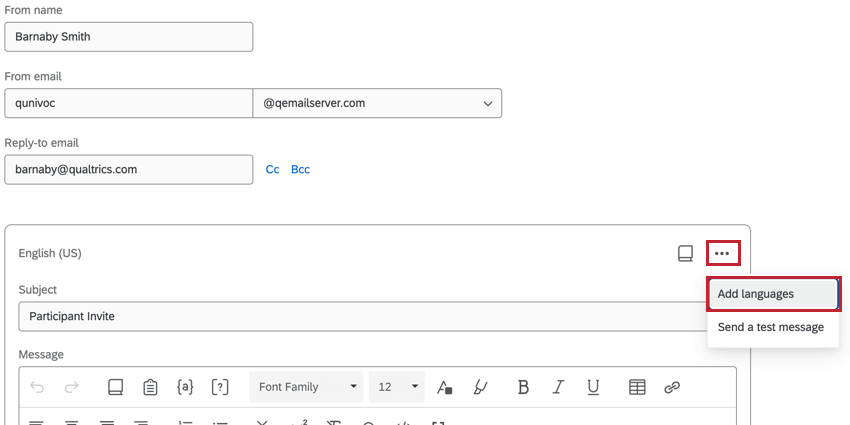
Avançar, escolha os idiomas que você deseja usar. Em seguida, você pode adicionar o conteúdo do e-mail para cada idioma selecionado.